答案:Excel通过公式实现算术运算,输入“=”后接表达式即可计算,支持加减乘除、函数及批量处理,利用单元格引用使计算动态化,结合SUM、AVERAGE等函数提升效率,并通过相对与绝对引用实现公式复制,同时需注意#DIV/0!、#VALUE!等常见错误及括号匹配问题,熟练运用ROUND、MOD、SUMIF等函数可高效完成复杂计算。

Excel进行算数操作,核心在于理解其公式体系。简单来说,你只需要在单元格中输入一个等号“=”,然后跟着你想要执行的数学表达式,Excel就会自动为你计算结果。这可以是简单的加减乘除,也可以是复杂的函数组合。它就像一个超级智能的计算器,只不过它的“纸”是你的电子表格,而且能记住你所有的计算步骤。
Excel的魅力在于它不仅能处理单个数字的运算,更能通过引用单元格地址(比如A1、B2),让你的计算变得动态且高效。一旦原始数据发生变化,所有引用了这些数据的公式结果都会自动更新,这简直是数据处理的“魔法”。
我们平时在Excel里进行数学运算,无非就是加、减、乘、除这几类。这跟我们用计算器没太大区别,只是表达方式有点不一样。
1. 加法 (+) 在Excel里,加法用“+”号表示。 比如,你想把A1单元格的数字和B1单元格的数字加起来,然后把结果放在C1。你只需要在C1单元格输入:
=A1+B1
=100+250
2. 减法 (-) 减法用“-”号表示。 比如,计算A1减去B1的结果:
=A1-B1
=500-120
*3. 乘法 ()* 乘法有点特殊,不是用“x”,而是用星号“”表示。 比如,计算A1乘以B1的结果:
=A1*B1
=25*4
4. 除法 (/) 除法用斜杠“/”表示。 比如,计算A1除以B1的结果:
=A1/B1
=100/5
5. 混合运算与运算优先级 当你的公式里有多种运算符时,Excel会遵循标准的数学运算优先级:
=(A1+B1)*C1
=A1+B1*C1
6. 常用函数 除了这些基本运算符,Excel还提供了大量的内置函数来简化复杂的计算。
=SUM(A1:A10)
=SUM(A1,B1,C1)
=AVERAGE(A1:A10)
=MAX(A1:A10)
=MIN(A1:A10)
=COUNT(A1:A10)
这些函数大大提升了我们处理数据的效率,特别是当你面对大量数据时,手动加减乘除简直是噩梦。

在Excel里搞批量计算,其实是它最拿手的地方。你不可能一个一个单元格去敲公式,那效率也太低了。这里有几个关键技巧,能让你事半功倍。
首先,最基础也最常用的是填充柄(Fill Handle)。当你在一个单元格里输入完公式后,选中这个单元格,你会看到右下角有一个小小的绿色方块,那就是填充柄。鼠标移上去会变成一个黑色的十字。
=B1+C1
=B2+C2
=B3+C3
=B1+B2
=C1+C2
其次,相对引用和绝对引用的理解和运用是批量计算的核心。
=B1+C1
=B2+C2
=B3+C3
$A$1
A$1
=A$1+B1
=B$1+C1
$A1
=$A1+B1
=$A2+B2
=C2*$F$1
最后,如果你需要对一个范围内的所有单元格执行相同的操作,而且结果也分布在一个相同大小的范围内,可以考虑数组公式。不过这稍微高级一点,对于初学者来说,填充柄和相对/绝对引用已经能解决大部分批量计算的问题了。总之,Excel的批量计算能力,就是为了让你从重复劳动中解放出来。
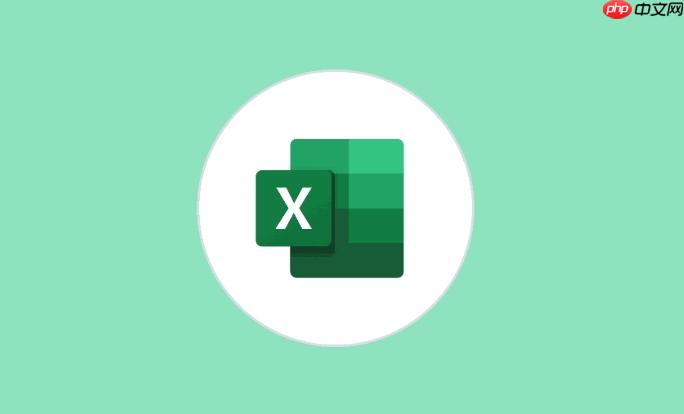
在Excel里敲公式,有时候会遇到一些莫名其妙的错误提示,比如
#VALUE!
#DIV/0!
1. #DIV/0!
IF
=IF(B1=0, "除数不能为零", A1/B1)
2. #VALUE!
VALUE
LEFT
RIGHT
MID
3. #NAME?
4. #REF!
5. #NUM!
SQRT
6. 循环引用 (Circular Reference)
=A1+B1
7. 括号不匹配
总之,遇到错误不要慌,Excel的错误提示其实是很好的调试工具。多看一眼错误类型,往往就能知道问题出在哪儿。
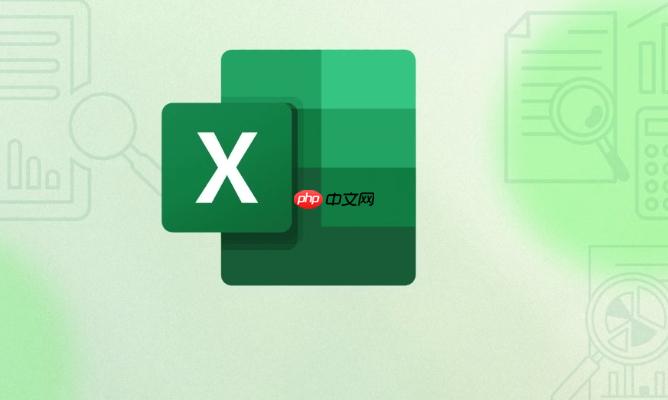
除了前面提到的加减乘除和SUM、AVERAGE等基础函数,Excel的数学函数库简直是一个宝藏,能帮你处理各种复杂的数值计算。这里我挑一些在日常工作中非常实用,并且能大幅提升效率的函数。
1. ROUND (四舍五入) 这个函数用于将数字四舍五入到指定的位数。
=ROUND(number, num_digits)
number
num_digits
=ROUND(3.14159, 2)
num_digits
=ROUND(3.6, 0)
num_digits
=ROUND(12345, -2)
2. ROUNDUP (向上舍入) 和 ROUNDDOWN (向下舍入) 这两个函数分别是无条件向上或向下舍入。
=ROUNDUP(number, num_digits)
=ROUNDDOWN(number, num_digits)
=ROUNDUP(3.14159, 2)
=ROUNDDOWN(3.8, 0)
3. INT (取整) 和 TRUNC (截取整数) 这两个函数都能返回数字的整数部分,但处理负数时略有不同。
=INT(3.8)
=INT(-3.8)
=TRUNC(3.8)
=TRUNC(-3.8)
4. MOD (求余数) 这个函数返回两数相除的余数。
=MOD(number, divisor)
number
divisor
=MOD(10, 3)
5. SQRT (平方根) 返回一个正数的平方根。
=SQRT(number)
=SQRT(9)
number
#NUM!
6. POWER (乘幂) 返回一个数的指定次幂。
=POWER(number, power)
number
power
=POWER(2, 3)
=2*2*2
7. SUMIF (条件求和) 和 SUMIFS (多条件求和) 这两个函数非常强大,它们允许你根据一个或多个条件来对数字进行求和。
=SUMIF(range, criteria, [sum_range])
=SUMIF(A1:A10, ">100", B1:B10)
=SUMIFS(sum_range, criteria_range1, criteria1, [criteria_range2, criteria2], ...)
=SUMIFS(C1:C10, A1:A10, "产品A", B1:B10, ">50")
掌握这些函数,能让你在Excel中的数据处理能力提升一大截。它们不仅仅是计算工具,更是帮你从数据中挖掘价值的“放大镜”和“筛选器”。
以上就是Excel怎么算数_Excel基本数学运算与公式教程的详细内容,更多请关注php中文网其它相关文章!

每个人都需要一台速度更快、更稳定的 PC。随着时间的推移,垃圾文件、旧注册表数据和不必要的后台进程会占用资源并降低性能。幸运的是,许多工具可以让 Windows 保持平稳运行。

Copyright 2014-2025 https://www.php.cn/ All Rights Reserved | php.cn | 湘ICP备2023035733号